Crear tonos de llamada gratuitos para iPhone usando solo iTunes [Cómo]
![Crear tonos de llamada gratuitos para iPhone usando solo iTunes [Cómo] post-51606-imagen-59ca015e87ddf80ae115b0178ced93b1-jpg](/f/c26fd1efd8f5f6ad8ea382c1e9e71fd8.jpg)
¿Estás cansado de pagar tonos de llamada para tu iPhone? En este tutorial, lo guiaré sobre cómo crear un tono de llamada desde iTunes usando cualquier canción. Este tutorial funciona con cualquier canción que haya comprado o copiado en iTunes. Lea el tutorial completo después del descanso.
El siguiente tutorial funciona en cualquier computadora que ejecute iTunes 9.2.1 o inferior. Este tutorial se realizó en una Mac, por lo que no puedo garantizar que funcione en una computadora con Windows. Asegúrese de tener una parte de su escritorio visible.
1) Abrir iTunes. Elija cualquier canción para su tono de llamada. Incluso puedes usar canciones compradas en iTunes. Una vez que elija, haga clic derecho en la canción y debería ver aparecer un menú emergente. Seleccione Obtener información.

2) Ahora debería estar en la pantalla de metadatos de la canción. Selecciona el Opciones pestaña. Busque en la ventana Hora de inicio y finalización los campos.

3) Aquí está la única parte "difícil" de este cómo. Tendrás que elegir por ti mismo qué parte de la canción quieres que se use para el tono de llamada. La mayoría de los tonos de llamada utilizan la introducción o el coro. Tendrás que escuchar la canción y anotar el tiempo en segundos desde donde quieres que empiece tu tono de llamada y donde quieres que termine. Una vez que tengas eso, Compruebe tanto la hora de inicio como la hora de finalización una vez que haya ingresado los tiempos. Ingresar información en el campo debería hacer esto automáticamente. Haga clic en Aceptar.

4) Serás enviado de vuelta al navegador de iTunes. Haga clic derecho en la canción de nuevo. Esta vez Seleccione "Crear versión AAC".

5) Debería ver una versión AAC duplicada de la canción debajo de la original. Una buena forma de comprobar si ha seleccionado la versión correcta es habilitar "Tiempo" campo en iTunes. Este ejemplo en particular tiene una duración de 12 segundos.

6) Haga clic y mantenga presionada la versión AAC y arrástrela al escritorio. Esto copiará la versión AAC como .m4a expediente.
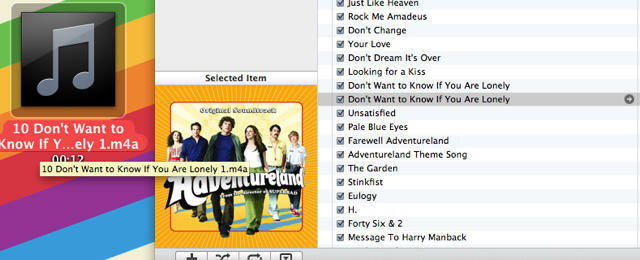 7) Cambiar el nombre del archivo acortando el nombre y cambiando la extensión a .m4r. Pulsa Enter.
7) Cambiar el nombre del archivo acortando el nombre y cambiando la extensión a .m4r. Pulsa Enter.

8 ) Aparecerá una ventana emergente que le preguntará si realmente desea cambiar la extensión. Seleccione "Utilice .m4r“.
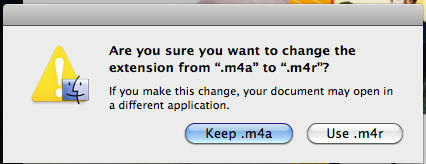
9) El archivo ahora está listo para ser devuelto a iTunes. Haga clic y mantenga presionado el archivo y arrástrelo de nuevo a su biblioteca de iTunes.
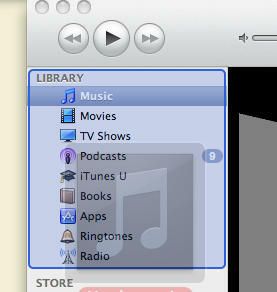
10) ¡Voila! Ahora sabe cómo crear tonos de llamada gratis para su iPhone.

No olvide eliminar la versión AAC de la canción tanto en su escritorio como en la biblioteca de iTunes cuando haya terminado de importar. También regrese a la versión original de la canción y anule la selección de los campos Start y Stop Time. ¡Disfrutar!



![Captura fotos en ráfaga en iPhone con este dulce truco de cámara [consejo profesional]](/f/6e27e1e87c325242240e4ff947cc7787.jpg?width=81&height=81)